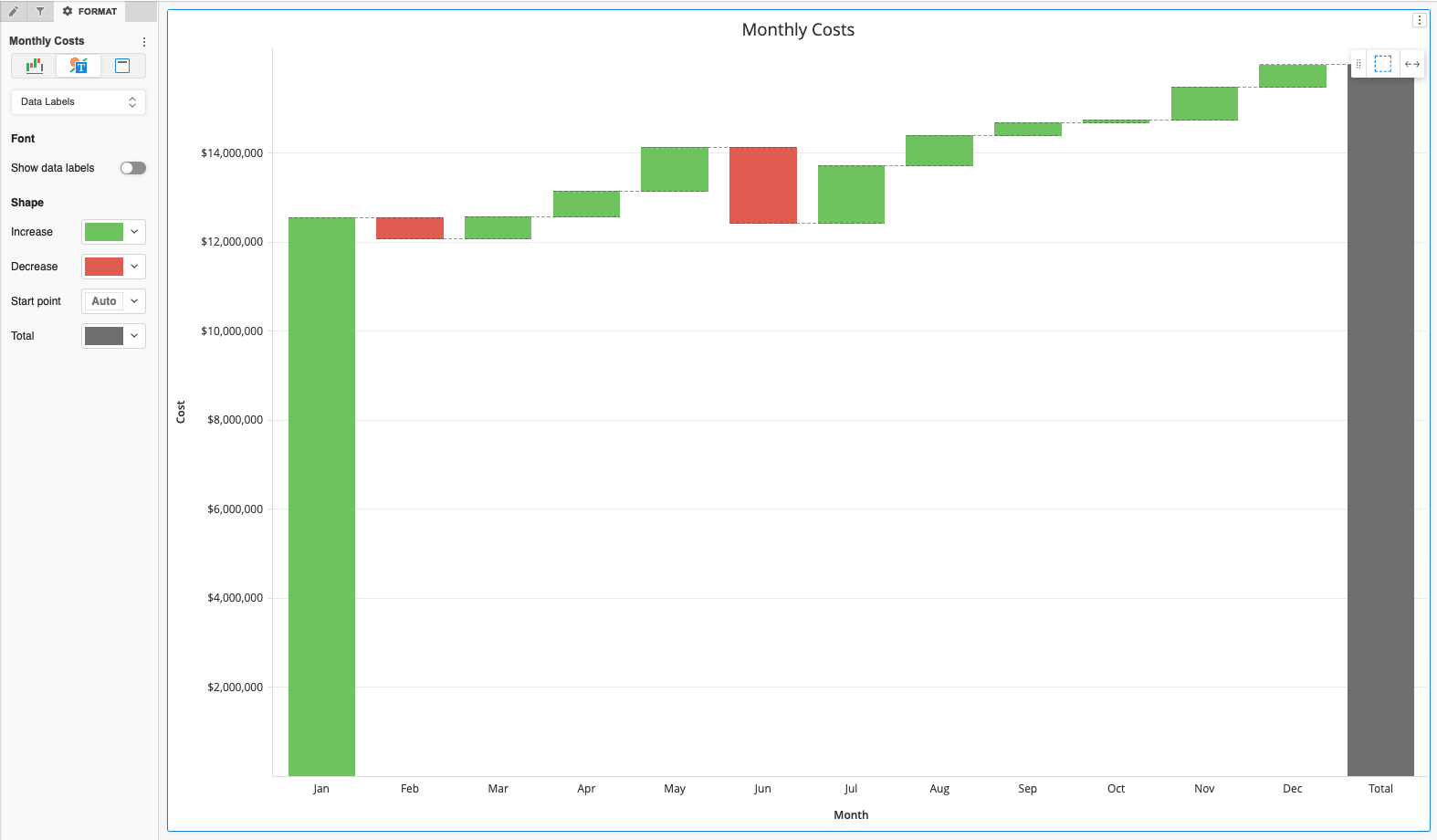Version 2021
Erstellen Sie ein Wasserfalldiagramm
Verwenden Sie das Wasserfalldiagramm, um den kumulativen Effekt nacheinander eingeführter positiver und negativer Werte zu visualisieren. Säulen und Farben können zeigen, wie ein Anfangswert von einer Reihe positiver und negativer Zwischenwerte beeinflusst wird. Klick hier um ein Beispiel zu sehen.
- Ändern Sie im Bereich „Wasserfalloptionen“ des Bedienfelds „Format“ den Berechnungsmodus in Unterschied zeigen.
- Wechseln Sie zu einem anderen Visualisierungstyp und wählen Sie dann die aus Wasserfalldiagramm tippe nochmal.
- Wenn Sie sich entscheiden, zurück zu wechseln Summe anzeigen Berechnungsmodus, behalten Sie immer noch die neueste Version
- Öffnen Sie ein Dossier.
- Klicken Sie in der oberen Symbolleiste auf Visualisierung einfügen
 .
. -
Wählen Mehr > Wasserfall
 .
. - Doppelklicken Sie im Abschnitt „Datensätze“ auf Attribute und Metriken, um sie der Visualisierung hinzuzufügen. Ein Wasserfalldiagramm erfordert mindestens ein Attribut und eine Metrik.
- Wählen Sie im Formatbedienfeld aus Wasserfalloptionen aus der ersten Dropdown-Liste, um Formatierungsoptionen speziell für Wasserfalldiagramme zu ändern.
-
Wählen Sie, ob Sie den Startpunkt statisch oder dynamisch (durch Erhöhen oder Verringern) einfärben möchten. Klicken Sie auf der Registerkarte „Text und Formular“ im Bereich „Format“ unter „ Startpunkt, wählen Auto. Mit dem Zurücksetzen können Sie jederzeit auf eine statische Farbe zurücksetzen
 Taste.
Taste.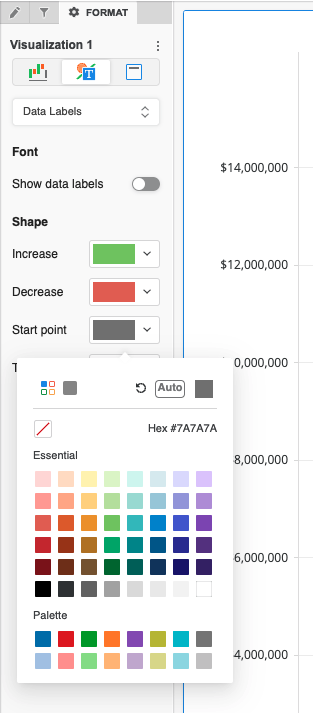
Beispiel Wasserfalldiagramm